ps光线效果字教程
最终效果

1、新建一个1024* 700像素的文件,背景填充黑色。先保存下图所示的文字素材,然后用PS打开,文件为PNG格式,直接拖到新建的文件里面,文字颜色可以任意。

<图1>
2、按Ctrl点击图层面板中文字缩略图载入文字选区,如下图。

<图2>
3、保持选区,新建一个图层,选择菜单:编辑>优艾设计网_PS进阶教程实例; 描边,宽度为1,颜色为白色如图3。确定后取消选区,再把原文字图层隐藏,效果如图4。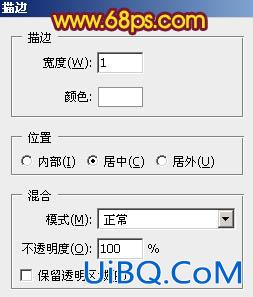
<图3>
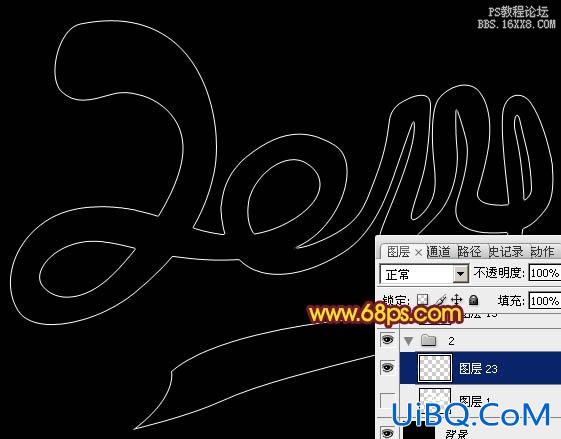
<图4>
4、按Ctrl+ J 把描边图层复制一层,把副本图层的不透明度改为:50%,效果如下图。

<图5>
5、把描边图层及副本图层合并为一个图层,如下图。

<图6>
6、锁定合并图层的像素区域。
<图7>
7、选择渐变工具,方式为径向渐变,颜色设置为8,然后由中间向边角拉出土9所示的渐变色

<图8>

<图9>










 加载中,请稍侯......
加载中,请稍侯......
精彩评论